|
|
<<Продолжение статьи>>
Печать брошюр и буклетов
Обычно документы на принтере принято распечатывать в формате А4 из приложений, где они создавались либо просматриваются, причем лишь на одной стороне листа с последующим скреплением полученной пачки распечаток степлером. В итоге огромные запасы бумаги просто тают на глазах, а тонер либо чернила то и дело заканчиваются, да и работать с такими документами оказывается далеко не всегда удобно. Нередко гораздо разумнее попытаться распечатать их в виде брошюр или буклетов в уменьшенном (разумеется, в пределах разумности) масштабе и с некоторым предварительным переформатированием — скажем, удалить с web-страниц ненужную графику, а из документов не представляющие интерес страницы, вставить номера страниц и т.п.
Понятно, что сделать это можно самыми разными способами — в частности, непосредственно в Word-е, но повозиться придется, особенно если исходные документы были созданы в каких-то иных приложениях. Есть способ добиться того же самого результата гораздо быстрее и с меньшими усилиями — воспользоваться специальной принтерной утилитой в лице FinePrint либо СlickBook, которые работают как виртуальные драйверы принтера, перехватывая отправленные на печать страницы и уменьшая их и автоматически перестраивая в соответствии со сделанными установками. В итоге данные, отправленные на печать (например, web-страница из Интернет-браузера либо PDF-документ из Adobe Reader), попадают на принтер не в исходном виде, а после дополнительного форматирования (исходное форматирование абзацев, нумерация страниц и т.п. при этом не меняются и соответствуют тем, что были установлены в приложении). В итоге документы могут быть распечатаны не обычным образом, а, например, в виде двухсторонних буклетов, брошюр и пр. Подобный подход к печати не только расширяет ее возможности, но и позволяет сэкономить немало времени, а также уменьшить расход бумаги, тонера и чернил.
Кроме того, пользователю не нужно будет иметь дело с различными программами управления печатью от поставщиков принтеров, так как драйверы FinePrint и СlickBook универсальны и обеспечивают установку нужных параметров печати документов на самых разных моделях принтеров. И они очень просты в использовании — для печати достаточно прямо в рабочем приложении (например, в текстовом редакторе) воспользоваться привычной командой "Файл" > "Печать" и затем определить параметры печати документа.
Таблица 1. Функциональность принтерных утилит, используемых для печати брошюр и буклетов
| Пакеты/Функции |
ClickBook |
FinePrint |
| Типы печатных проектов |
Печать брошюр, визитных карточек, открыток, презентаций, постеров, баннеров и т.д. |
Печать нескольких страниц на одном листе бумаги и распечатка брошюр |
| Объединение нескольких документов в общий печатный проект |
+ (с автоматическим создание оглавления) |
+ |
| Удаление страниц/ вставка пустых страниц |
+/+ |
+/+ |
| Добавление водяных знаков/печать на фирменных бланках |
+/+ |
+/+ |
| Двусторонняя печать |
+ |
+ |
| Удаление ненужной графики |
+ |
+ |
| Добавление границ |
+ |
+ |
| Контроль размеров полей |
+ |
+ |
| Сохранение печатных проектов |
+ |
+ |
| Экспорт печатных проектов в графические форматы |
- |
+ |
| Преобразование печатных проектов в PDF-документы |
+ |
- |
ClickBook 12.0
Разработчик: Blue Squirrel
Размер дистрибутива: 8,73 Мбайт
Распространение: условно бесплатная
ClickBook представляет собой виртуальный драйвер принтера, предназначенный для переформатирования выводимых на печать данных в соответствии с выбранным шаблоном. Утилита позволяет осуществлять двустороннюю печать, печать нескольких страниц на одном листе бумаги и распечатку буклетов и брошюр. Кроме того, она может быть использована для печати поздравительных открыток, визитных карточек, каталогов, обложек для компакт-дисков, а также баннеров и постеров любых размеров (последнее только для Windows 2000/XP/2003/Vista). Демо-версия программы (русскоязычная локализация отсутствует, однако в Интернете можно найти русификатор) полностью функциональна и работоспособна в течение 15 дней. Стоимость коммерческой версии составляет 49,95 долл.
ClickBook устанавливает в системе дополнительный виртуальный принтер. Этот принтер перехватывает отправленные на печать документы и переформатирует их в соответствии с выбранным шаблоном. После отправки выбранного документа на печать открывается окно утилиты, в котором предлагается выбрать нужную категорию документа: книга, визитная карточка, постер и т.д.
После этого формируется первоначальный вид документа, в котором затем указывается нужный вариант раскладки (список Layouts), определяющий способ расположения страниц на бумаге. Общее количество раскладок превышает 170, что обеспечивает множество вариантов печати — скажем, можно распечатать разнообразную документацию в виде разного рода брошюр, шпаргалок с любимыми кулинарными рецептами либо телефонами и адресами в виде мини-книжечек и т.п. Все шаблоны могут редактироваться и измененный вариант нужного шаблона несложно сохранить для дальнейшего применения.
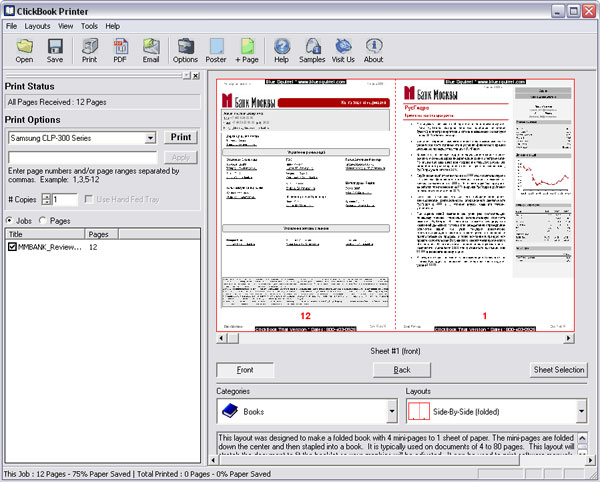
Помимо выбора раскладки можно корректировать еще множество параметров (команда Layouts > "Modify Layouts"). Например, в области "Booklet Style" изменяется ориентация страниц ("Sheet Orientation"), а в области Binding их формат ("Printer Paper Size"), указывается вариант сгиба страниц ("Binding Edge") и то, будет ли печать производиться с двух сторон ("Print Sides"). В области "Sub Booklets" несложно включить флажок Sub-Booklets, что актуально, если буклет должен состоять из нескольких подбуклетов. В области Margins можно изменить размеры полей ("Paper Margins") и т.д.
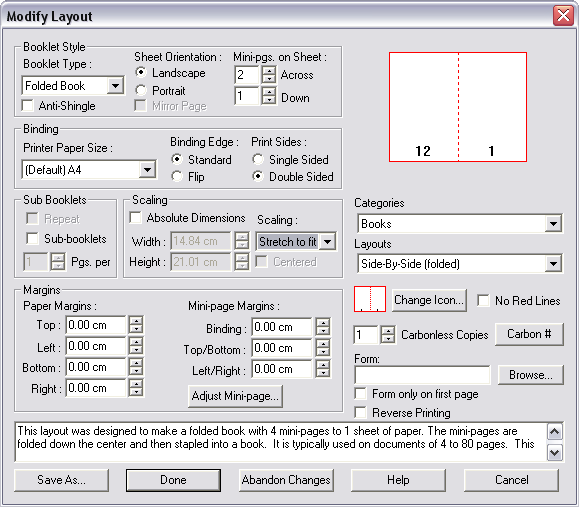
Кроме того, воспользовавшись командами меню Tools, несложно удалить из выводимого на печать документа ненужные страницы (что особенно актуально при печати web-страниц) и/или вставить в него пустые страницы. А также добавить к страницам дату и время, произвольные заголовки, нижние колонтитулы и водяные знаки, обрамление и пр., можно даже активировать печать на фирменном бланке (команда Tools > Options). Установленные настройки печати несложно подкорректировать, просмотрев документ в режиме предварительного просмотра.
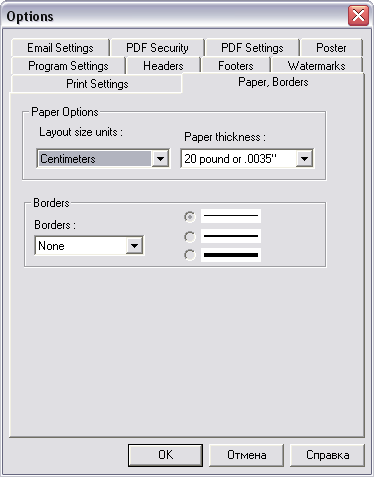
Возможна последовательная печать разноплановых документов — отдельными буклетами либо с объединением их в общий печатный проект с автоматически формируемым оглавлением, содержащим имена всех задействованных файлов с указанием для каждого из них номера страницы, с которой начинается в буклете данный файл. Последнее реализуется включением флажка "Print a Table of Contents Page" (команда Tools > Options) и очень удобно в самых разных случаях — например, если вам захотелось объединить в общий документ данные из разных источников, скажем word-овский текст и несколько найденных в Интернете страниц с информацией по интересующему вопросу.
Созданные в ClickBook печатные проекты обычно сразу распечатываются (кнопка Print). Вместе с тем они также могут быть сохранены в собственном формате программы либо преобразованы в PDF-документ.
FinePrint 6.10
Разработчик: FinePrint Software, LLC.
Размер дистрибутива: 1,82 Мбайт
Распространение: условно бесплатная
FinePrint — виртуальный драйвер принтера, обеспечивающей переформатирование отправленных на печать данных. С его помощью можно обеспечить печать нескольких страниц (1, 2, 4 или 8) на одном листе бумаги и распечатку брошюр, а также осуществить двустороннюю печать. Демо-версия программы (русскоязычная локализация отсутствует, однако в Интернете можно найти русификатор) не ограничена по срокам, но добавляет на каждую из выводимых на печать страниц маленький баннер. Стоимость коммерческой версии составляет 49,95 долл.
FinePrint устанавливает в системе новый виртуальный принтер, на который можно отправлять задания на печать из самых разных приложений. При необходимости допускается создание нескольких виртуальных принтеров с собственными наборами настроек печати. Исходные данные для печатных проектов могут браться как из одного, так и из различных приложений и будут распечатаны друг за другом как единый документ.
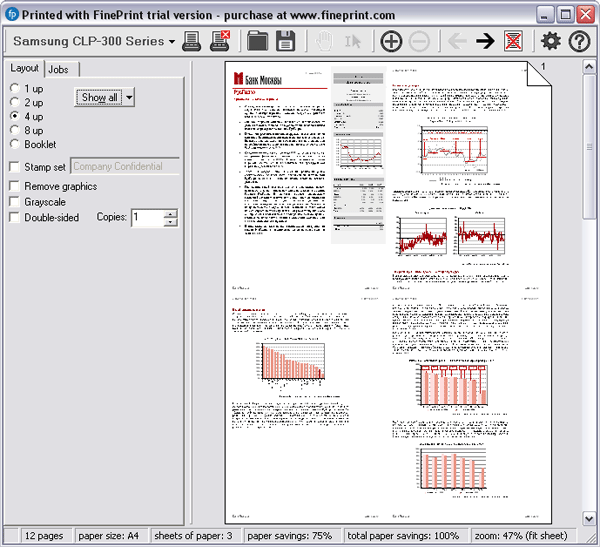
После отправки выбранного документа на печать открывается окно утилиты, в котором и производится детальное определение параметров печати. Все основные настройки осуществляются на вкладке Layout. Здесь несложно изменить способ расположения страниц на бумаге — может быть выбрана печать нескольких (1, 2, 4 или 8) страниц на одном листе (в том числе двусторонняя печать) и распечатка буклета. Тут же можно удалить рисунки ("Remove graphics"), изменить размеры полей (Margins), а также указать, нужно ли оставлять дополнительное поле для сшивания ("Add gutters"), добавлять рамку вдоль границ листа (Borders) и печатать на обеих сторонах листа (Double-sided). Несложно добавить на печатаемые листы водяные знаки либо текущую дату ("Stamp set"). Предусмотрено также добавление на вкладке Letterhead заголовков и колонтитулов, а также использование при печати фирменных бланков, что, правда, более актуально для подготовки корпоративных документов в едином стиле (разумеется, такие бланки придется предварительно создать). Следует отметить, что часть упомянутых возможностей окажутся доступными только после отображения в рабочем окне утилиты всех опций, что осуществляется щелчком по кнопке "Show All".
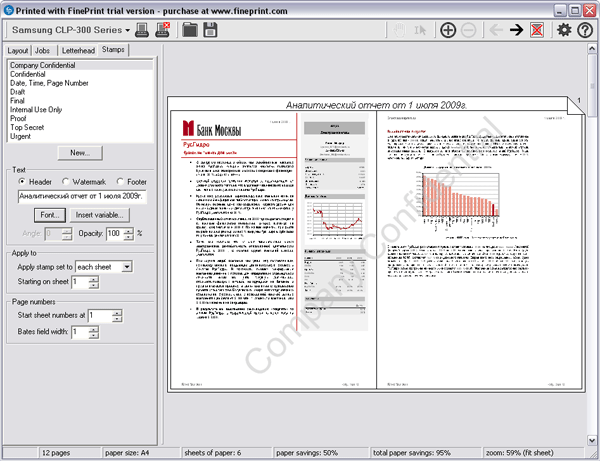
Переформатированный документ перед печатью несложно просмотреть в режиме предварительного просмотра в нужном масштабе, в котором можно удостовериться в правильности подготовки документа перед выводом его на печать. А также через контекстное меню дополнительно вставить в проект пустые листы, удалить лишние страницы и изменять порядок печати страниц путем вырезания отдельных страниц с последующей их вставкой в другое место.
Созданные в FinePrint печатные проекты обычно сразу отправляются на печать (кнопка Print). Вместе с тем они также могут быть сохранены в собственном формате программы либо экспортированы в виде файлов (TIF, JPG, BMP, EMF, TXT). Возможна также передача документа в программу pdfFactory для создания PDF-файла — эту программу придется приобрести отдельно, и после ее установки в окне FinePrint появится отвечающая за данную операцию дополнительная кнопка.
Печать крупноформатных документов на малоформатном принтере
Если вам пришла в голову идея напечатать изображение любимой девушки в виде плаката, который предполагается повесить на стену, или потребовалось распечатать таблицу, схему, карту, диаграмму либо другой крупноформатный документ, то отказываться от этого желания из-за отсутствия крупноформатного принтера совсем не стоит.
Дело в том, что возможность распечатки документов в большом масштабе (то есть постеров) на нескольких листах бумаги стандартного формата (потом такие листы останется лишь склеить между собой) на любом доступном принтере имеется в самых разных решениях. В том числе и в вышерассмотренных программах ACD FotoSlate, Pics Print и СlickBook. Если же в вашем арсенале таких многофункциональных решений не наблюдается, то при желании в Сети можно найти и узкоспециализированные утилиты, предназначенные как раз для печати постеров. В качестве примеров таких утилит мы остановимся на программах PosterPrint, Poster-Printery, Posteriza и Ace Poster, с помощью которых создать постер можно в считанные секунды. Принципиальным отличием их между собой является то, что PosterPrint позволяет печатать любые документы (а не только изображения), поскольку работает как виртуальный принтер, возможности остальных утилит ограничены печатью крупноформатных снимков.
Таблица 1. Функциональность утилит, используемых для печати постеров
| Пакеты/Функции |
PosterPrint |
Poster-Printery |
Posteriza |
Ace Poster |
| Допустимый размер постеров |
до 1000% |
до 600 кв.м. |
Неограничен |
Неограничен |
| Исходные документы |
Любые документы |
Графические изображения (JPEG, BMP, TGA, TIFF и др.) |
Графические изображения (BMP, JPEG, PNG, EMF и GIF) |
Графические изображения (BMP, JPG, TIFF, PNG, TGA, PCX, PSD, PCD, JPEG 2000, GIF Графические форматы |
| Загрузка изображений |
С жесткого диска в конкретное приложение |
С жесткого диска, сканера или камеры |
С жесткого диска |
С жесткого диска, сканера или камеры |
| Обрезка изображения |
+ (после включения флажка "Обрезать пустоту") |
+ (во встроенном редакторе выделением области) |
+ |
+ |
| Установка размера |
В процентах или единицах измерения |
В единицах измерения |
В страницах |
В единицах измерения |
| Редактирование изображений |
- |
+ (вращение, зеркальное отражение, корректировка яркости/контрастности и др.) |
- |
- |
| Добавление обрамления |
- |
- |
+ |
- |
| Добавление текста |
- |
+ |
+ |
- |
| Отключение ненужных листов |
+ |
+ |
- |
+ |
| Сохранение печатных проектов |
+ |
- |
+ |
- |
| Экспорт печатных проектов в графические форматы |
+ (EMF) |
+ (BMP) |
+ (JPG) |
- |
PosterPrint 2.3.1
Разработчик: Grandutils.com
Размер дистрибутива: 854 Кбайт
Распространение: условно бесплатная
PosterPrint — утилита для печати постеров, плакатов, больших таблиц и иных крупноформатных документов в масштабе от 25% до 1000%. Демо-версия программы (имеется русскоязычная локализация) не имеет никаких функциональных ограничений, но на каждом листе внедряет дополнительную строку "Demo". Кроме того, в демо-версии не работает экспорт. Стоимость коммерческой версии составляет 150 руб.
PosterPrint позволяет распечатывать большие документы непосредственно из тех приложений, где данные документы были созданы либо просматриваются. Для этого достаточно отправить их на появляющийся после установки программы виртуальный принтер PosterPrint.
Это приведет к открытию окна утилиты, где и можно будет осуществить подготовку документа к печати. В процессе такой подготовки вначале выбирается физический принтер, а затем устанавливается желаемый размер постера (в процентах или единицах измерения) — в результате программа автоматически определяет оптимальное расположение страниц для минимального расхода бумаги. Также требуется включить флажок "Поля для склейки" для печати с правого и нижнего краев листов специальных полей, что упростит склейку распечатанных листов. Возможно включение PosterPrint-сглаживания графики (меню Печать > "Сглаживание растровой графики") — на части принтеров это по заверениям разработчиков обеспечит повышение качества печати увеличенного изображения. Возможно отключение ненужных для печати листов (команда Файл > "Выбор листов для печати" > "Показать выбор листов ").
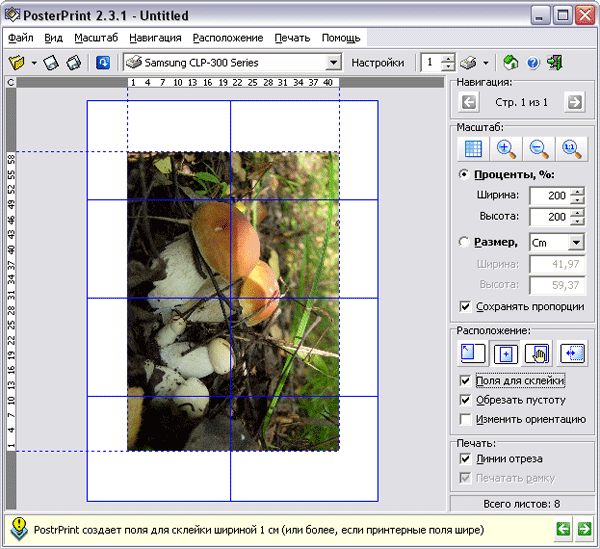
Подготовленные масштабированные документы сразу отправляются на печать (кнопка "Печатать") и при необходимости сохраняются в собственном формате программы либо экспортируются в метафайлы (*.EMF).
Poster-Printery 4.5
Разработчик: CAD-KAS GbR
Размер дистрибутива: 1,58 Мбайт
Распространение: условно бесплатная
Poster-Printery — инструмент для печати постеров, плакатов, больших таблиц и иных крупноформатных документов с максимальным размером до 600 кв.м. Демо-версия программы (русскоязычная локализация отсутствует) может работать только со встроенными изображениями. Стоимость коммерческой версии составляет 14 долл.
Технология распечатки в Poster-Printery следующая — вначале исходное изображение загружается с жесткого диска, сканера или камеры (поддерживаются все популярные графические форматы).
При необходимости загруженное изображение можно подредактировать (кнопка Retouch) — повернуть, зеркально отразить, скорректировать в нем яркость и контрастность, а также наложить на снимок один из предлагаемых эффектов (размытие, усиление резкости и пр.). Кроме того, допускается доработка изображения во встроенном графическом редакторе, где можно удалить дефекты штампом, перекрасить некоторые фрагменты изображения, добавить текст, наложить цветовые эффекты и др.
Затем щелкают на кнопке Options и настраивают параметры бумаги (формат, наличие полей для склейки и ограничителей для обрезаемых областей и т.п.). На последнем этапе устанавливают требуемые размеры крупноформатного изображения (кнопка Size) и отправляют документ на печать (кнопка Print). Если при печати один из листов был запорчен, то ее можно возобновить, отключив нормально распечатанные листы.
Каждая из страниц крупноформатного изображения при необходимости сохраняется в BMP-файле.
Posteriza 1.1.1
Разработчик: e-presencia
Размер дистрибутива: 693 Кбайт
Распространение: бесплатная
Posteriza — простая, компактная и не требующая инсталляции утилита для печати постеров, которая поддерживает широкий спектр графических форматов и позволяет создавать плакаты любого размера. Программу (имеется русскоязычная локализация) можно скачать и использовать совершенно бесплатно.
Распечатать какое-либо изображение в виде постера в Posteriza совсем несложно. Вначале открывается изображение (команда Файл > "Открыть фото") и на вкладке "Размер" устанавливается число страниц, на которое нужно разбить снимок, формат бумаги, ориентация и размер полей.
Потом на вкладке "Фото" выделяется распечатываемая область, на вкладке "Рамка" — настраивается вид обрамления, а на вкладке "Текст" при необходимости добавляется нужный текст.
Готовые постеры распечатываются (кнопка "Печать") и могут быть сохранены в собственном формате программы либо экспортированы в виде JPG-изображений.
Ace Poster 1. 24
Разработчик: Intemove Inc.
Размер дистрибутива: 2,43 Мбайт
Распространение: условно бесплатная
Ace Poster — очень простая программа для печати постеров, поддерживающая все популярные графические форматы. Создаваемые в ней постеры могут иметь любой размер, а исходные изображения браться не только с жесткого диска, но также загружаться со сканеров и цифровых камер. Демо-версия программы (русскоязычная локализация отсутствует) полностью функциональна и может использоваться бесплатно в течение 30 дней. Стоимость коммерческой версии составляет 9,95 долл.
Создание постера в программе требует минимума усилий. Нужно загрузить интересующее изображение (кнопка Open) и установить желаемый его размер в установленных в опциях единицах измерения. При этом достаточно указать лишь одно из значений (например, ширину), а второе будет пересчитано автоматически. Потом требуется щелкнуть на кнопке "Page Setup" и задать стандартные параметры печати — то есть выбрать принтер и установить формат бумаги и размер полей, которые будут использоваться затем для склейки постера.
Имеется возможность создания постеров не из всего изображения, а только из какой-то его части — обрезка нужного фрагмента осуществляется в режиме Crop. Допускается также отключение ненужных для печати листов, для чего достаточно просто щелкнуть на отключаемом листе мышью.
Готовые проекты сразу распечатываются (кнопка Print), никакой возможности их сохранения не предусмотрено.
Заключение
Возможности печати на домашнем принтере отнюдь не ограничены распечаткой обычных word-документов непосредственно из Microsoft Word. На базе домашнего принтера при желании можно основать настоящую мини-типографию, печатая те же документы, но уже в виде разного рода брошюр, буклетов и плакатов, а также снимки — просто в желаемом формате либо даже в виде коллажей, календарей, открыток, постеров и т.п. И никаких хитростей тут нет — нужно лишь обзавестись подходящей для задуманных целей утилитой.
|
|